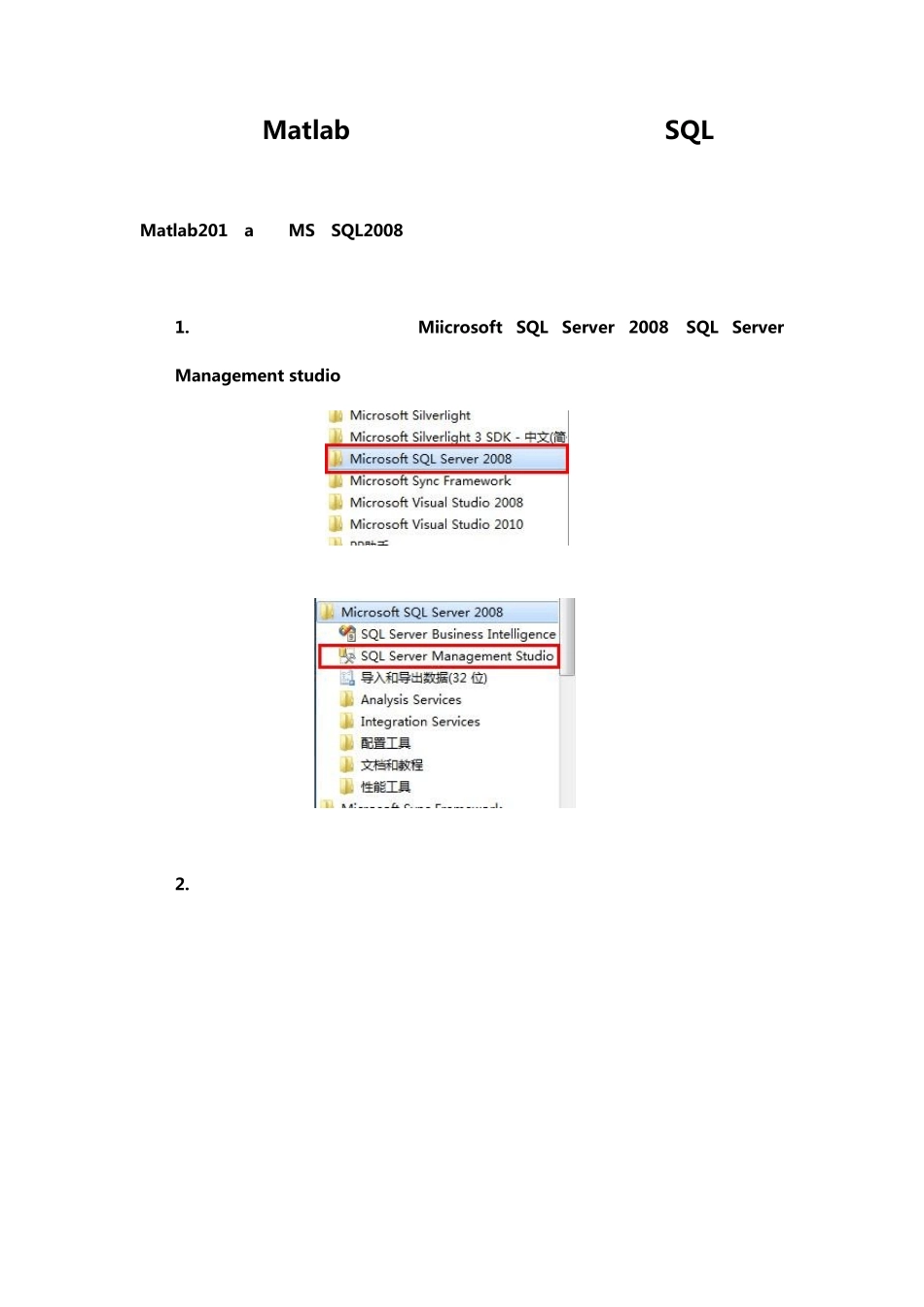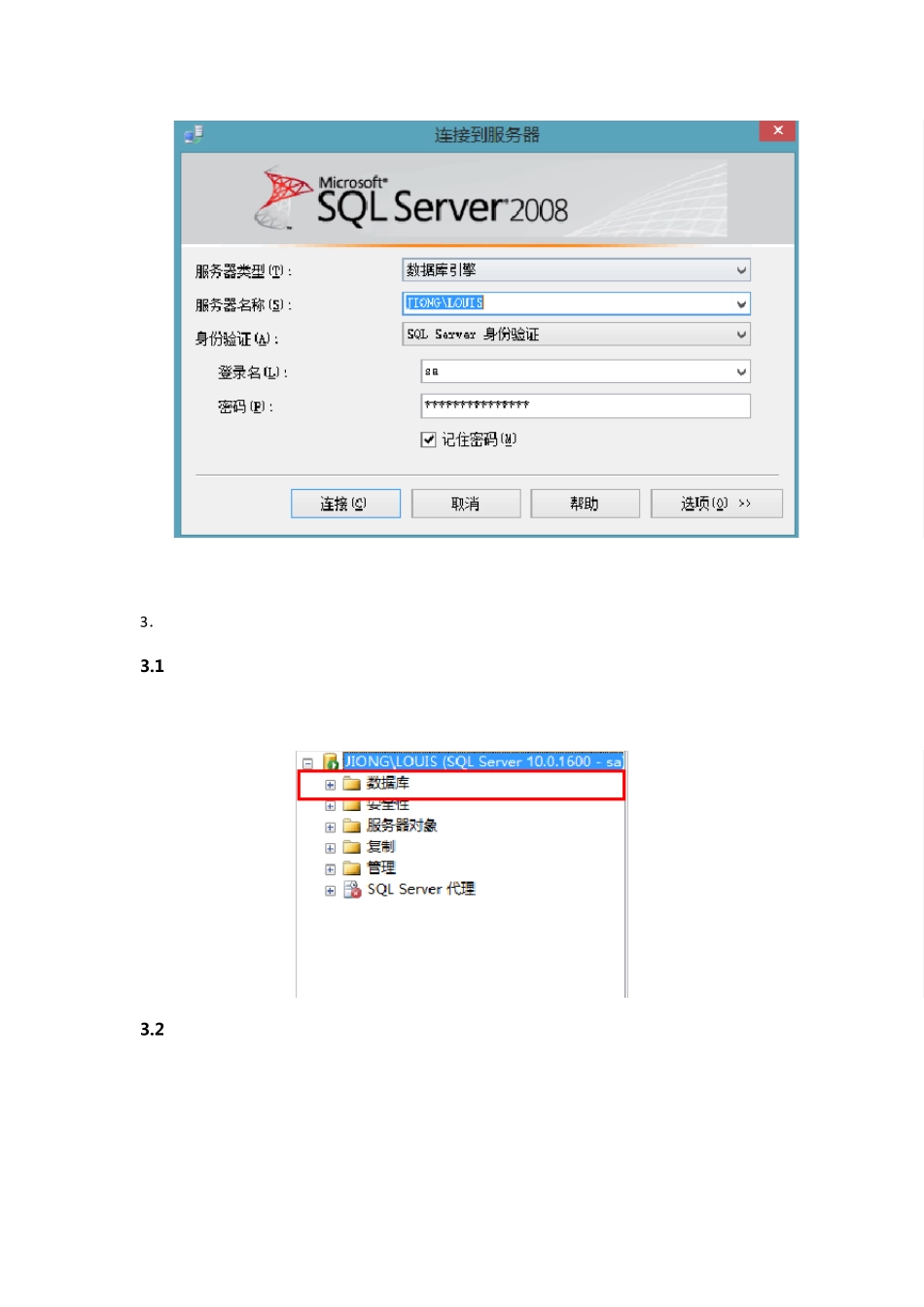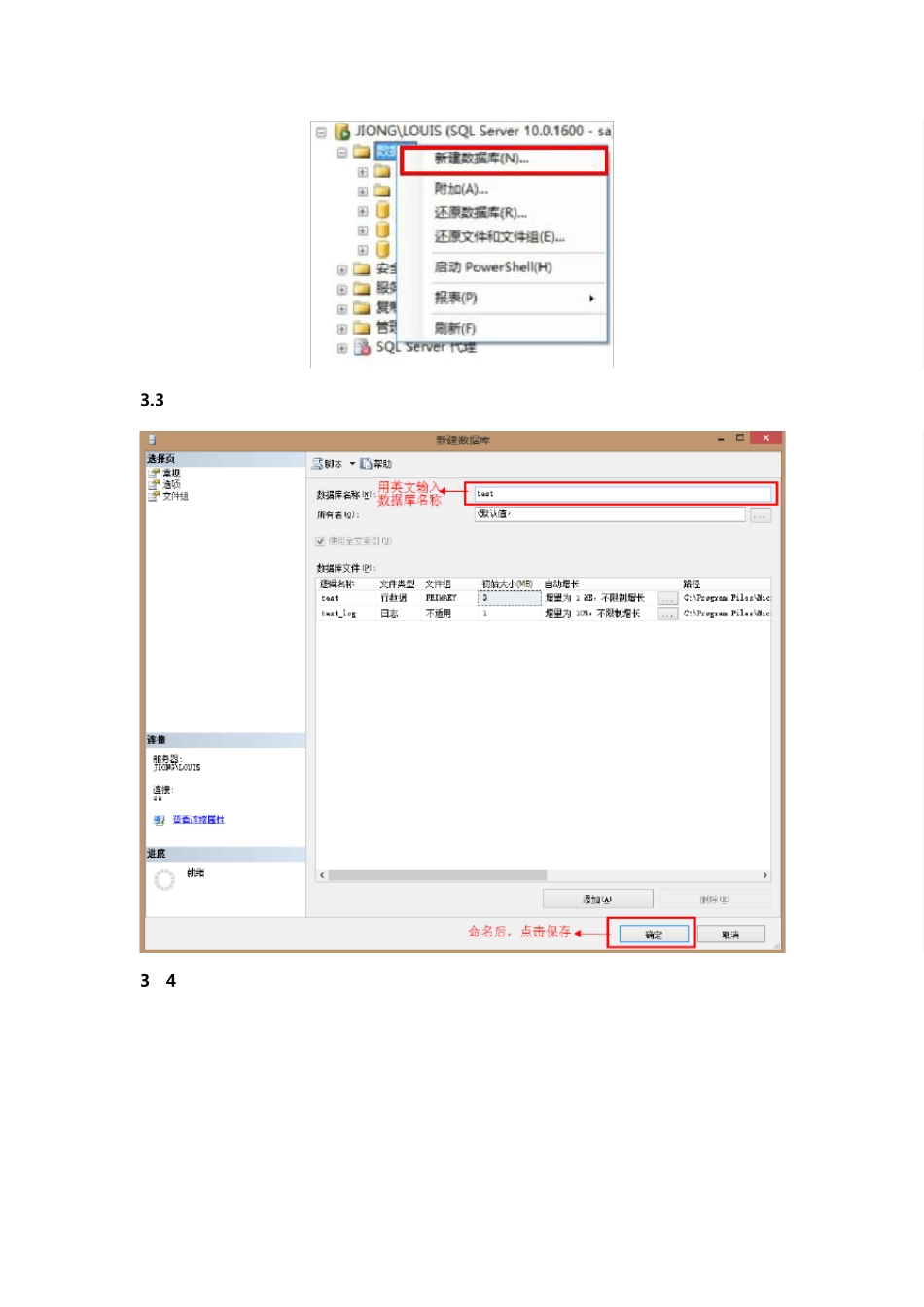Matlab 与数据库的对接技术——以 SQL 为例 软件版本: Matlab2013a MS·SQL2008 一、 建立数据库 1. 开 始 菜 单 — 所 有 程 序 — Miicrosoft SQL Server 2008—SQL Server Management studio 2.登陆数据库: 3 .数据库管理界面 3.1 双击数据库,进入数据库列表 3.2 选中数据库—右键菜单—新建数据库 3.3 在弹出的对话框中,输入数据库名称(英文),并点击确定: 3.4 数据库创建成功 在数据库列表中,我们可以已经存在了刚刚建立的 test 数据库以及该数据库的相关属性。 二、 数据库中数据表格的创建 2.1 打开数据库列表—test 数据库的下拉列表 2.2 点击“表”—右键菜单—新建表 2.3 在弹出来的对话框中,填写数据表每一列的字段名,选择数据类型并选择是否允许为空。 2.4 点击保存按钮,对所创建的表格进行保存 2.5 在弹出的对话框中输入表格名称,如:stock,点击保存: 创建成功后,可以在数据库列表中查看到: 三、 配置 ODBC 打开控制面板——点击管理工具 点击 ODBC 数据源 在弹出的对话框中,点击添加按钮: 选择 SQL Serv er,点击“完成’。 如下: 点击下一步 点击下一步 点击完成 在点击完成后弹出的对话框中,点击测试数据源 查看是否测试成功; 四、 Matlab 对数据库的操作 4.1 连接数据库 代码: >> conn=database('test','sa','123456') %test 是刚刚建立的数据库名称 %sa 是数据库登陆名 %‘123456’是数据库登陆密码 运行结果: 检验数据库连接状态: 代码: >>Ping(conn); %用于查看现在数据库连接状态 4.2 数据写入 >>expdata=[2001 7 12 000001 0.123432]; >> fastinsert(conn,'year','month','day','id','stock_return',expdata); 备注: (1)Conn 一个变量,是用于保存数据库连接字符窜的,前面我们也已经定义过了: conn=database('test','sa','123456');只要数据库已经连接上,后面就可以直接引用。 (2)'year','month','day','id','stock_return'是数据库表格中的字段名,也就是我们要写入数据表的属性,每一列就是一个属性。我们之前已经定义了一个 stock 表,里面有年、月、日股票代码、股票收益率。 (3)expdata=[2001 7 12 000001 0.123432]是我们要写入数据库的信息,分别对应于数据表中的各个字段。这里我们写入数据库的是 number 型的,因此矩阵式数字型。即:expdata=[2001 ...